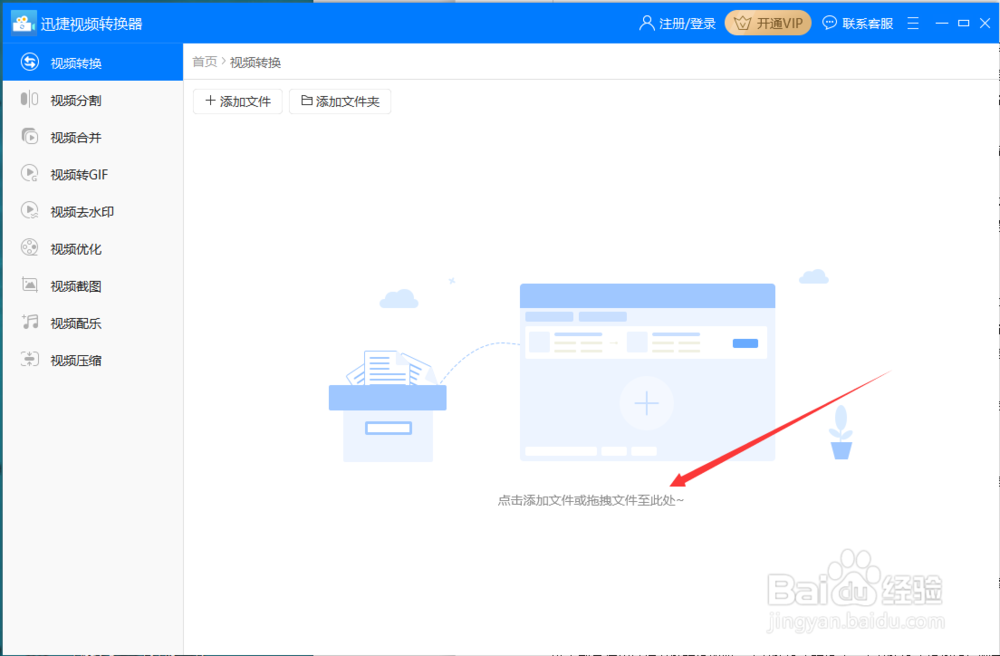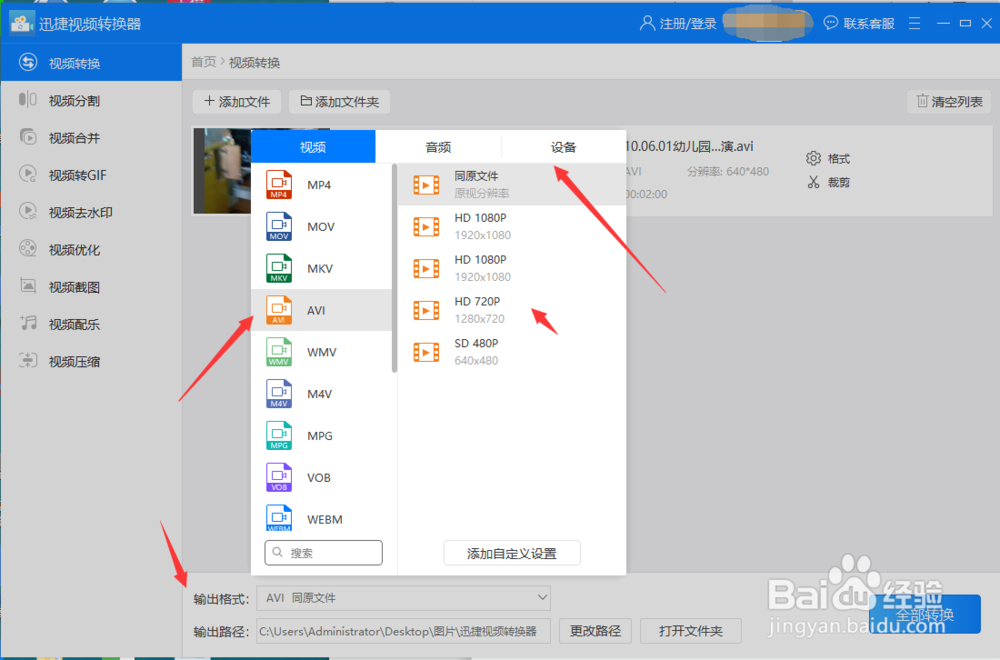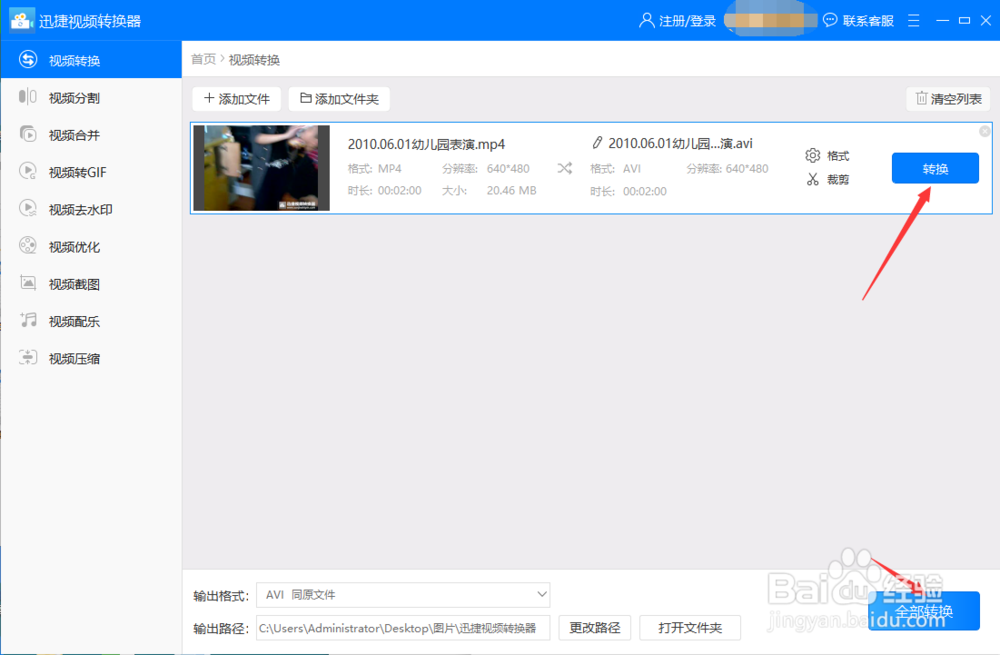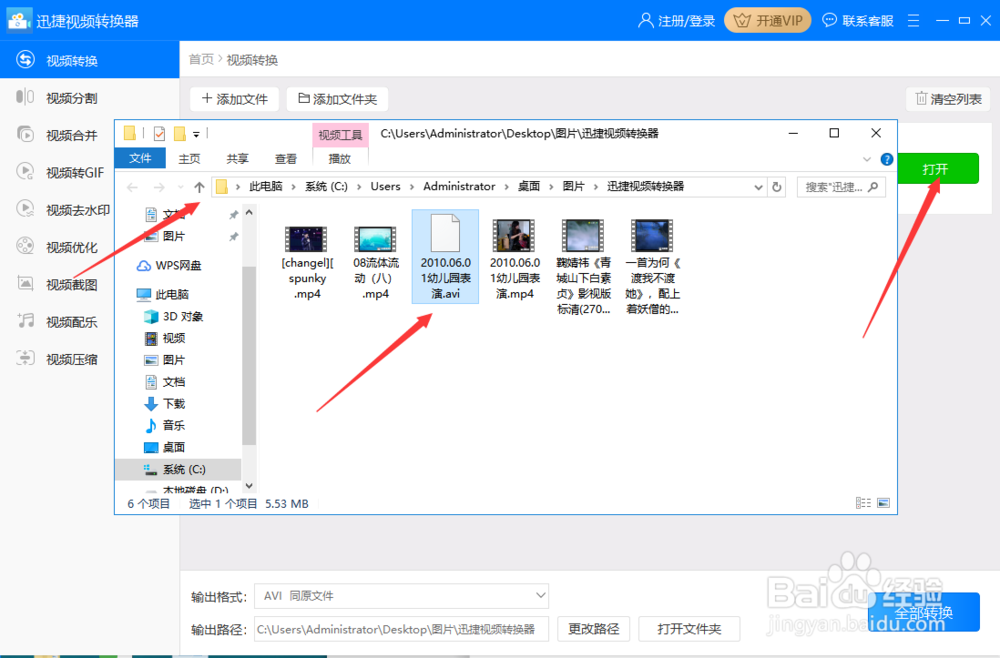将桌面MP4格式转换成avi格式的详细方法
1、首先打开这款视频转换器软件,然后将之前下载好的MP4格式的视频文件添加到软件中进行转换。添加文件的具体步骤为双击打开软件,选择功能列表中的视频转换功能,然后就可以直接将文件拖拽进空白处就完成了文件的添加。
2、文竭惮蚕斗件添加成功之后,就可以看到软件下方原本空白的地方出现了输出格式和输出路径两个按钮。点击输出格式,选择输出诒仓鋈烧视频的格式为AVI格式,视频的分辨率选择同原视频分辨率相同。想更改分辨率也是可以的,有很多选项可以选择的。
3、然后点击输出格式下方的输出路径,选择输出视频的保存路径为桌面文件夹中,当然也可以保存在D盘/E盘等位置中。
4、最后就可以点击软件中的全部转换,然后等待软件转换到100%,那么MP4格式就成功的转换成了avi格式了。
5、视频文件转换完成之后,就可以去之前保存的路径当中查看是否转换成功,如果你不想麻烦的去找之前的路径,就可以点击视频文件尾部的打开按钮,直接就可以找到转换好的视频文件。
声明:本网站引用、摘录或转载内容仅供网站访问者交流或参考,不代表本站立场,如存在版权或非法内容,请联系站长删除,联系邮箱:site.kefu@qq.com。
阅读量:70
阅读量:36
阅读量:24
阅读量:30
阅读量:59